Wyszukaj wszystko
This article is incomplete & needs to be reviewed. You can help by creating a pull request.
Przegląd
Wyszukiwanie to przydatne narzędzie do szybkiego znajdowania lokalizacji. Możesz użyć wyszukiwania, aby znaleźć lokalizację według adresu, współrzędnych, użytecznych miejsc (POI) lub poprzednich wyszukiwań. Wyszukiwanie adresu pozwala wprowadzi�ć adres, aby uzyskać dokładną lokalizację. Wyszukiwanie współrzędnych działa z współrzędnymi geograficznymi, takimi jak szerokość i długość geograficzna. Dzięki wyszukiwaniu POI możesz szukać pobliskich miejsc w określonych kategoriach, takich jak kawiarnie, hotele czy stacje benzynowe. Wyszukiwanie w historii zapisuje poprzednie wyszukiwania, aby zapewnić szybki dostęp do wcześniej znalezionych miejsc. Funkcja wyszukiwania ułatwia planowanie podróży, nawigację w nieznanym terenie i znajdowanie POI w pobliżu.
Jak używać
- Android
- iOS
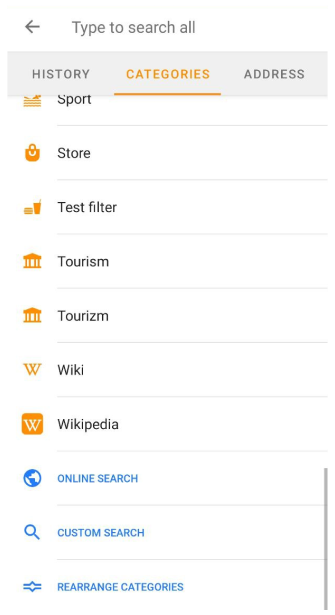
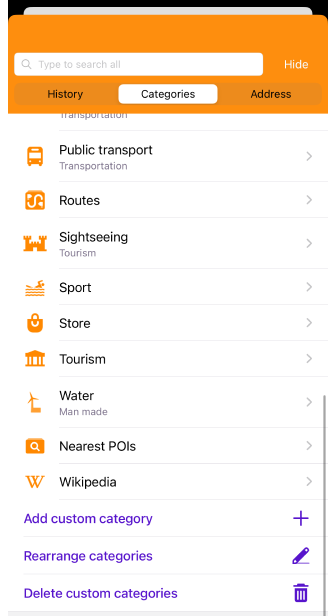
Aby rozpocząć wyszukiwanie, należy wykonać jedną z poniższych czynności:
-
Dotknij przycisku Wyszukaj na ekranie aplikacji mapy i wprowadź zapytanie.
-
Przejdź do głównego Menu → Wyszukaj → wprowadź zapytanie.
-
Przygotowując się do rozpoczęcia trasy, dotknij Nawigacja → Ustaw cel → Pole wyszukiwania → zapytanie.
Ważne informacje:
-
Do wyszukiwania w OsmAnd wymagane są pobrane wektorowe mapy offline.
-
Początkowo wyszukiwanie opiera się na danych znajdujących się na mapie w widocznym obszarze ekranu urządzenia, ale jeśli nic tam nie zostanie znalezione, OsmAnd proponuje zwiększenie promienia wyszukiwania.
Podstawowe zapytania
Lista zapytań:
- Współrzędne we wszystkich dostępnych formatach.
- Adres:
- Ulica, numer domu;
- Miasto, ulica;
- Skrzyżowania ulic;
- Miasto;
- Dane Tiger;
- Kod pocztowy, numer domu;
- Kod pocztowy, ulica, numer domu.
- Wyszukiwanie POI według nazwy i kategorii z dodatkowymi filtrami.
- Wyszukiwanie tras OSM według nazwy i kategorii z dodatkowymi filtrami.
- Wyszukiwanie według najbardziej znanych szczytów i wulkanów.
- Wyszukiwanie według Ulubionych i Punktów trasy.
- Wyszukiwanie ikon według nazw podkategorii POI.
- Wyszukiwanie według śladów.
- Wyszukiwanie według obiektów biznesowych i nazw marek.
- Wyszukiwanie online (Nominatim).
- Wyszukiwanie URL (Google i OsmAnd).
- Historia wyszukiwania.
Sortowanie wyników wyszukiwania
OsmAnd automatycznie sortuje wyniki wyszukiwania według trzech głównych kryteriów:
-
Pasujące zapytania — Wyniki zawierające dokładne lub częściowe dopasowania do wprowadzonych słów są wyświetlane wyżej.
-
Typ obiektu - Podczas sortowania według nazwy, miasta i ulice mają pierwszeństwo przed POI przy wyświetlaniu wyników.
-
Odległość - Gdy wyniki mają podobne kryteria dopasowania i typy obiektów, wyniki znajdujące się najbliżej bieżącej lokalizacji użytkownika są wyświetlane jako pierwsze.
Na przykład, zapytanie poczta pokaże najpierw najbliższe urzędy pocztowe, nawet jeśli w większej odległości znajdują się inne pozycje o podobnych nazwach.
Aktualne ograniczenia:
- Brak ręcznego ustawienia zmiany kolejności sortowania wyników wyszukiwania.
- Proces sortowania jest automatycznie zarządzany przez OsmAnd, w oparciu o kryteria wymienione powyżej.
- W przypadkach, gdy wyniki wyszukiwania są zbyt szerokie, OsmAnd może ograniczyć wyświetlane wyniki do tych o najwyższej dokładności dopasowania słów.
Wyszukiwanie pełnotekstowe
- Android
- iOS
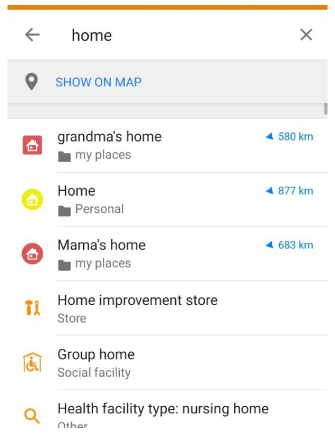
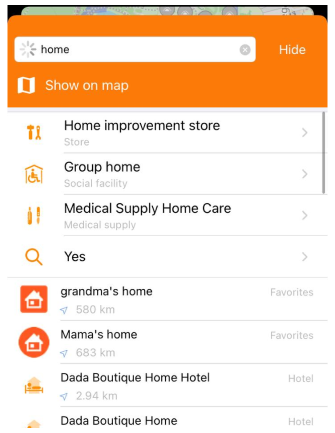
Możesz znaleźć wymaganą lokalizację na mapie z listy punktów, które pojawiają się podczas wprowadzania zapytania.
-
Zacznij wpisywać nazwę lub adres w pasku wyszukiwania.
-
W miarę pisania na liście wyświetlane są punkty najbliższe zapytaniu, w przybliżeniu w następującej kolejności:
- Kategorie POI
- Ulubione, POI, Trasy i Punkty trasy
- Ślady
- Adresy
- Mapy do pobrania
-
Jeśli wprowadzisz nazwę marki, lista rozpocznie się od wyników o tej nazwie, posortowanych według najbliższej odległości.
OsmAnd zintegrował dane TIGER z mapami USA w celu dostarczania informacji o adresach w USA. Zestaw danych TIGER jest oparty na zakresach i nie zawiera dokładnych numerów domów, więc niektóre adresy mogą być brakujące lub niedokładne.
Wyszukiwanie na mapie
- Android
- iOS
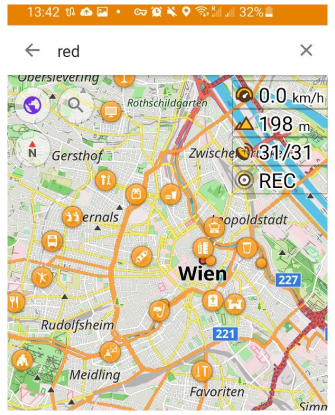
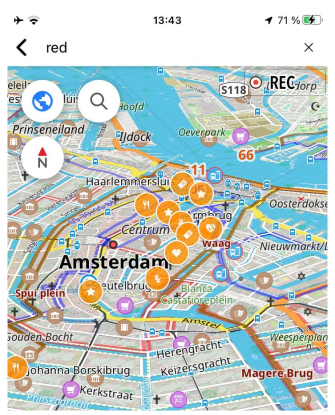
OsmAnd pozwala na wyszukiwanie punktów wyświetlanych na mapie na ekranie urządzenia. Aby to zrobić:
- Użyj jednego ze sposobów, aby przejść do narzędzia Wyszukaj.
- Zacznij wpisywać nazwę lub adres w polu wyszukiwania.
- Pod polem wyszukiwania pojawi się pole z przyciskiem Pokaż na mapie.
- Dotknij tego przycisku, aby przejść do mapy.
- Możesz kontynuować wpisywanie zapytania u góry ekranu.
Wyszukaj w pobliżu
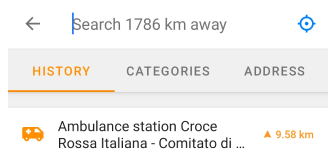
Możesz użyć wyszukiwania w pobliżu określonej lokalizacji. Aby to zrobić, wybierz wymagany punkt z listy w menu wyszukiwania lub wybierz go bezpośrednio na mapie. W menu kontekstowym mapy wybierz Akcje → Wyszukaj w pobliżu.
Wyszukaj adres
- Android
- iOS
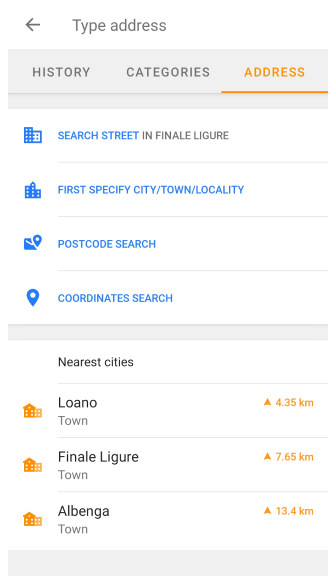
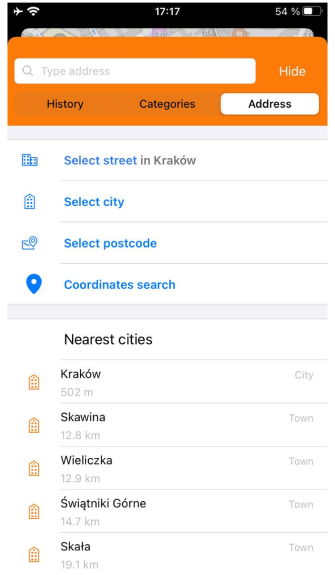
Wyszukiwanie adresu wykorzystuje dane OpenStreetMap. Ten typ wyszukiwania pozwala znaleźć lokalizację i kierunek do określonego adresu z gotowej, posortowanej listy. Przeczytaj więcej w artykule Wyszukaj adres.
Historia wyszukiwania
- Android
- iOS
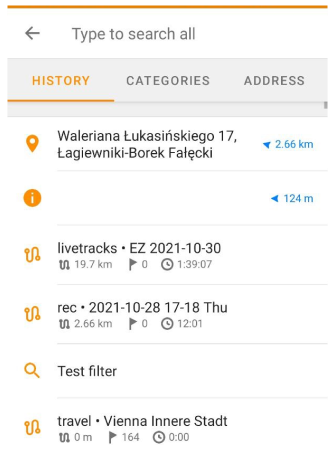
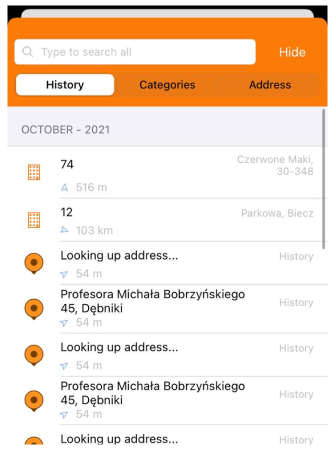
Możesz użyć Historii wyszukiwania, aby ponownie wyszukać wcześniej znalezione miejsca, adresy lub często odwiedzane miejsca bez ponownego wprowadzania zapytania. Więcej szczegółów można znaleźć w artykule Historia wyszukiwania.
Wyszukaj POI
- Android
- iOS
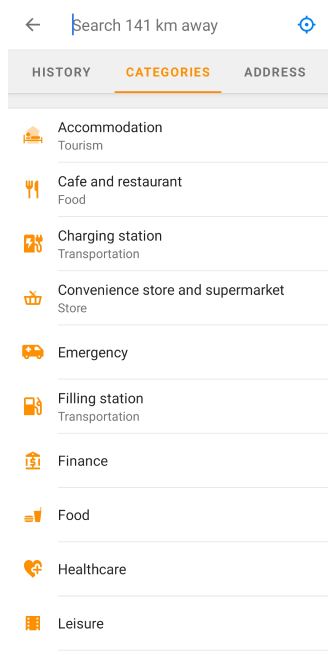
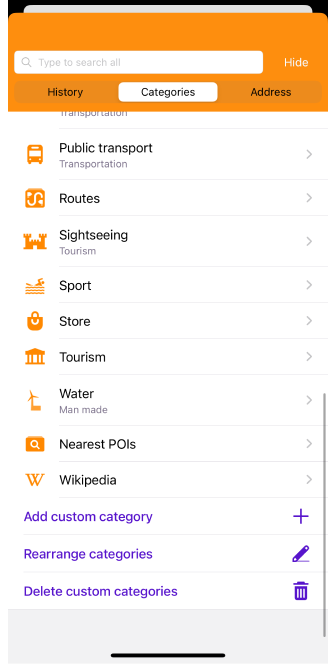
Wyszukiwanie POI to posortowana według kategorii lista, za pomocą której można łatwo znaleźć miejsca i usługi w pobliżu bieżącej lokalizacji lub wybranego obszaru na mapie.
-
Niestandardowe wyszukiwanie POI pozwala łączyć różne kategorie POI w celu uproszczenia i personalizacji wyszukiwania.
Na przykład, jeśli chcesz znaleźć kilka rodzajów usług w określonym obszarze lub na określonym odcinku trasy. -
OsmAnd zapewnia wyszukiwanie online, które działa w czasie rzeczywistym, zapewniając szybki dostęp do wyników wyszukiwania.
Jest to wygodne w użyciu, gdy mapy regionu są niedostępne, ale wymagane jest stałe i stabilne połączenie z Internetem. -
Przeczytaj artykuł Wyszukaj POI, aby uzyskać więcej informacji.
Wyszukaj współrzędne
- Android
- iOS
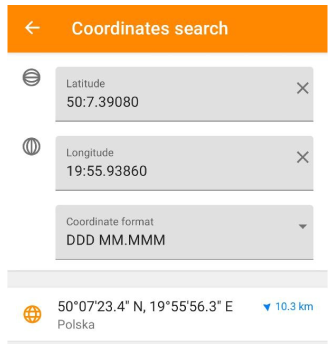
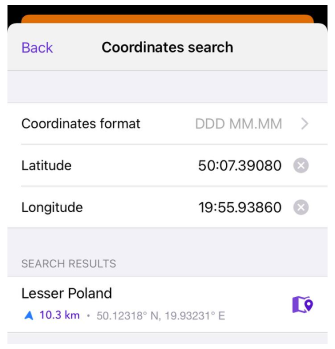
Wyszukiwanie współrzędnych zapewnia dokładną lokalizację. Możesz wprowadzić dokładne współrzędne uzyskane na przykład z innych źródeł, takich jak mapa, urządzenie GPS lub usługi online, co jest szczególnie przydatne w przypadku miejsc, które nie mają dokładnego adresu. Aby uzyskać więcej informacji, zobacz artykuł Wyszukaj współrzędne.